
Лекция 15
Организатор событий и задач Microsoft Outlook 2007
1. Общие сведения
2. Дневник.
3. Заметки.
4. Календарь
4.1. Добавление обычного события.
4.2. Периодическое событие
4.3. Приглашение на совещание
5. Задачи
5.1. Добавление задачи
5.2. Просмотр по категориям
6. Контакты
6.1. Список контактов
6.2. Список рассылки
6.3. Работа с контактами
6.3.1. Планирование совещания
6.3.2. Отправка письма
6.3.3. Запись в дневнике
6.3.4. Телефон
7. Почта
7.1. Настройка
7.2. Отправка почты
7.2.1. Управление рассылкой 7.2.2. Формат сообщения
7.2.3. Папки писем:
![]()
Если ваш стол завален записками, вы периодически не можете найти нужный адрес, забываете о назначенных совещаниях и не можете разобраться в море документов, переполняющих жесткий диск компьютера, попробуйте обратиться за помощью к Outlook. Microsoft Outlook XP — отличный организатор вашей деловой жизни. Это приложение может служить электронным аналогом записной книжки, обрабатывать сообщения электронной почты, хранить списки контактов и задач, вести дневник событий.
Приложение Outlook объединяет в себе несколько компонентов, облегчающих управление документами компьютера, отправку и получение электронных сообщений, составление расписания событий и списка задач, хранение информации о контактах с другими людьми.
Outlook хранит информацию в папках, расположенных в специальных файлах (не следует путать папки Outlook с папками жесткого диска). Папки Outlook достаточно разнообразны. Для обработки хранящейся в них информации предлагается множество различных инструментов. По этой причине Outlook имеет достаточно сложный интерфейс с большим количеством кнопок, меню, списков и окон диалога.
После запуска Outlook на экране появляется окно Outlook. В его левой части расположена панель с набором ярлыков, объединенных в группы. В верхней части окна есть обычная строка меню и панель инструментов. Остальная область окна Outlook отводится под содержимое открытой папки, над которым располагается раскрывающийся список личных папок (то есть папок, содержимое которых хранится во внутренних файлах Outlook).
По умолчанию на экран выводится содержимое папки Outlook сегодня. Сюда выводится список событий, назначенных в календаре Outlook, задачи, запланированные на текущий день, а также состояние ваших почтовых ящиков.
Любая папка Outlook, относится к одному из шести стандартных типов, каждый из которых имеет определенное предназначение и свой формат представления информации:
2. Дневник. Дневник - журнал выполнявшихся операций.
В дневник Outlook автоматически записываются все операции, выполнявшиеся с документами
Office.
После выбора дневника появляется временная шкала. Ниже появятся имена открывавшихся файлов, расположенные под теми днями шкалы времени, в которые вы работали с этими файлами.
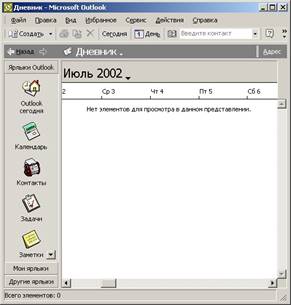
Контекстное меню позволяет открыть выбранный файл, распечатать его, отправить документ по электронной почте и выполнить некоторые другие операции.
3. Заметки. Заметки - заметки пользователя.
Папка Заметки предназначена для хранения информации, которая с трудом поддается систематизации, но всегда должна быть под рукой. Папка заметок заменяет многочисленные листочки с записями, разбросанные по рабочему столу или наклеенные на дисплей компьютера.
Кроме самого текста в заметке хранятся дата и время ее создания или последнего изменения, которые выводятся в нижней части окна.
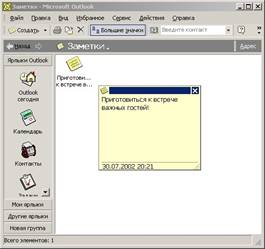
4. Календарь Календарь -список запланированных событий.
Рабочий день делового человека наполнен различными встречами, совещаниями и семинарами. Календарь поможет организовать ваше расписание и вовремя напомнит о предстоящем событии.
Календарь представляет собой бесконечный ежедневник, в который записываются определенные события. Три типа записей:
§ Обычное событие, сообщение о котором должно появится на экране компьютера в указанный момент, напомнив вам о запланированном мероприятии.
§ Периодическое событие, которое подобно обычному событию, но генерирует сообщение регулярно через определенные промежутки времени согласно заранее настроенному расписанию.
§ Уведомление о совещании, которое автоматически рассылается программой Outlook всем участникам совещания в заранее указанный момент времени.
4.1. Добавление обычного события.
Рабочий день делового человека наполнен различными встречами, совещаниями и семинарами.
Календарь поможет организовать ваше расписание и вовремя напомнит о предстоящем событии. Чтобы добавить планируемую встречу в бланк календаря надо:
1. В группе Ярлыки Outlook щелкнуть на значке Календарь. Календарь появится в виде расписания текущего дня, прокручиваемого календаря месяцев и списка задач.
2. Щелкнуть на стрелке кнопки Создать и выбрать пункт Встреча.
3. Заполнить поля открывшегося окна диалога:
§ Тема (н-р, Совещание по вопросам рекламы).
§ Место (Офис дочерней компании).
§ В раскрывающихся списках строки Начало выбрать в календаре день, на который назначено совещание (например, четверг следующей недели) и время начала совещания.
§ В таком же списке строки Конец указать предполагаемое время окончания совещания.
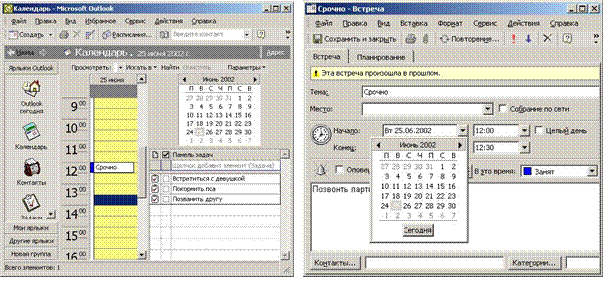
§ Установить флажок Оповещение. Это заставит Outlook заранее предупредить вас о предстоящем совещании. Например, в одноименном раскрывающемся списке выберите пункт 1 час, чтобы напоминание появилось за час до предстоящего события. В нужный день за час до назначенного времени Outlook напомнит о предстоящем совещании звуковым сигналом и появлением сообщения.
Примечание. Программа Outlook напомнит о предстоящем событии, только если она запущена. Чтобы не пропустить важное заседание, поместите значок Outlook в папку Автозагрузка Главного меню, чтобы программа запускалась автоматически сразу после включения компьютера и загрузки Windows.
§ В раскрывающемся списке В это время выбрать один из вариантов (свободен, занят (по умолчанию), Под вопросом, Нет на работе)); различные состояния отражаются в бланке календаря разным цветом.
Например, если вы еще не решили, следует ли появляться на планируемом совещании, выберите пункт Под вопросом.
Если вы хотите дать возможность своему секретарю записать на то же самое время еще одно событие, выбирайте вариант Под вопросом.
Чтобы указать на свое отсутствие в зоне досягаемости и невозможность ответа на телефонные звонки, назначьте для такого интервала времени событие с состоянием Нет на работе.
§ Внизу окна поле для заметок (например, Не забыть материалы по рекламе в журналах).
4. Щелкнуть на кнопке Сохранить и закрыть панели инструментов.
В нужный день за час до назначенного времени Outlook напомнит о предстоящем совещании звуковым сигналом и появлением сообщения
Щелчок на кнопке Прекратить закроет окно напоминания. Кнопка Отложить тоже закрывает окно, но инициирует повторное напоминание через интервал времени, указанный в раскрывающемся списке в нижней части окна. Щелчок на кнопке Открыть откроет детальное описание события.
Некоторые события повторяются достаточно часто с определенной периодичностью (например, обеденный перерыв или день рождения друга). Нет надобности вносить в календарь такое событие несколько раз. Outlook сам заполнит ячейки в соответствии с указанным вами правилом. Чтобы настроить периодическое событие надо:
1. Выберите команду Файл \ Создать \ Встреча.
2. Заполнить поля открывшегося окна диалога:
§ Тема (Обеденный перерыв).
§ Выбрать время начала (12:00) и времени окончания (13:00).
§ Включить режим напоминания (за 15 минут до события) § Назначить состояние Нет на работе.
3. Выбрать в верхней части окна пиктограмму Повторение и задать параметры:

§ Выбрать периодичность повторения (ежедневно, еженедельно, ежемесячно, ежегодно);
(например, чтобы сообщение об обеденном перерыве появлялось пять раз в неделю по рабочим дням, выберите положение переключателя еженедельно.
§ установить флажки дней недели, по которым следует повторять это событие (например, Пн, Вт, …, Пт – рабочие дни).
§ в календаре поля начало раздела Пределы повторения выбрать дату (например, щелкнуть на кнопке Сегодня - этим вы укажете сегодняшний день в качестве начала отсчета для повторяющихся напоминаний);
§ положение переключателя нет конечной даты раздела Пределы повторения, выбираемое по умолчанию, инициирует бесконечный процесс повторения напоминаний.
§ положение завершить после позволяет указать количество повторений события, после которого пропадает надобность в дальнейшем размещении записей в календаре.
§ Положение дата окончания дает возможность ввести дату окончания цикла повторения.
4. Щелкнуть на кнопке ОК
5. Чтобы установить для настраиваемого события повышенную важность, щелкните на пиктограмме Важность: высокая (!) панели инструментов.
6. Щелкните на кнопке Сохранить и закрыть.
Широкие возможности Outlook позволяют напомнить о предстоящем совещании не только вам, но и другим участникам. Для этого в Outlook интегрированы инструменты отправки электронных сообщений. 1. Файл \ Создать \ Встреча: Планирование (или Приглашение на собрание).
2. (Откроется окно, подобное окну настройки параметров встречи, но в нем есть дополнительное поле, снабженное кнопкой Кому.)
В поле Кому нужно перечислить электронные адреса всех участников совещания, выбрав адреса из справочников Outlook.

3. Щелчком на кнопке Другие открыть окно диалога. В его верхней части есть раскрывающийся список, позволяющий указать один из справочников адресов. Это может быть личная адресная книга Windows, адресная книга Outlook или список контактов.
4. Выбрать фамилии людей в списке, щелкая на кнопке Обязательный.
Если нужного человека в адресных книгах нет, можно добавить информацию о нем в одну из них (кнопка Создать).
5. На вкладке Встреча заполнить поля Тема, Место выберите пункт Офис дочерней компании, Начало и Конец.
6. Можно установить флажок Целый день. Режим назначения события на целый день позволяет размещать в календаре упоминания о мероприятиях, длящихся продолжительное время. На фоне такого мероприятия в календаре могут присутствовать и встречи, назначенные на конкретное время и пересекающиеся с длительным мероприятием.
7. В поле комментария ввести текст, который должен быть отправлен адресатам вместе с напоминанием о семинаре.
8. Щелкнуть на кнопке Отправить.
Outlook автоматически сгенерирует необходимые сообщения и отправит их участникам совещания по электронной почте. Если компьютер связывается с провайдером посредством модема, то сообщения будут отправлены при очередном подключении к почтовому серверу.
5. Задачи Задача - список запланированных задач.
Список задач принципиально отличается от списка событий тем, что задачи не привязаны к конкретному времени, а лишь напоминают о той работе, которую нужно сделать. Они остаются в списке до тех пор, пока не будут удалены пользователем. Чтобы не забыть о проделанной работе, задачи можно не удалять, а помечать как выполненные, тогда текст этих задач перечеркивается горизонтальной линией. Задачи хранятся в отдельной папке Outlook.
1. Файл \ Создать \ Задача.
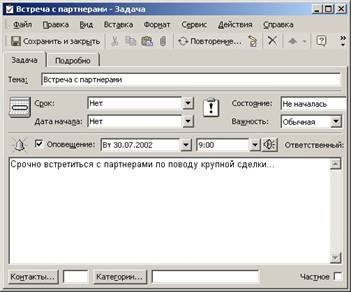
2. В появившемся окне задать параметры: § Тема
§ В раскрывающемся списке Срок выбрать примерную дату завершения.
Назначение срока исполнения позволяет контролировать запланированную скорость работы. Если к назначенному сроку задача не была помечена как выполненная, ее текст будет отображаться красным цветом.
§ Щелкнуть на кнопке Категории и выбрать нужную или создать свою
(Все категории, - кнопка Создать ввести название и щелкнуть на кнопке Добавить).
3. В панели инструментов щелкните на кнопке Сохранить и закрыть.
Примечания.
1. Чтобы создать задачу без открытия окна диалога надо в списке задач окна календаря щелкнуть а надписи Щелчок добавит элемент (задача), ввести текст и нажать клавишу Enter.
2. Чтобы открыть бланк новой задачи, просматривая календарь или папку задач, достаточно дважды щелкнуть на строке Щелчок добавит элемент. Для модификации параметров существующей задачи дважды щелкните на ее строке.
3. При просмотре задач в текущем представлении: подробный список, можно выбрать одно из состояний: не началась, выполняется, завершена, в ожидании, отложена.
Записи календаря и задачи можно просматривать в различных режимах (Вид \ Упорядочить по \ Текущее представление).
Одним из наиболее удобных типов просмотра является вид по категориям.
Категория может быть назначена записи любой папки Outlook (задаче, событию календаря, контакту и т. д.).
Деление по категориям позволяет распределить большое число записей по тематическим подгруппам, относящимся к конкретным проектам или сферам деятельности.
Чтобы отсортировать пункты категории по одному из признаков, надо щелкнуть на заголовке соответствующего столбца. Повторный щелчок на том же заголовке приводит к смене порядка сортировки на обратный.
Контакт - список людей или компаний с адресами, телефонами и другой информацией;
Outlook предлагает множество инструментов управления большим списком контактов - записей, содержащих информацию о ваших знакомых и коллегах. Опираясь на библиотеку контактов, можно быстро отправлять адресатам электронные сообщения, планировать совещания, выполнять необходимые телефонные звонки и многие другие действия.
Контакт — это имя, фамилия, адрес, телефон и другая информация о человеке, с которым вы часто связываетесь тем или иным образом.
В список участников контакта могут входить коллеги по работе, клиенты, организации, с которыми вам приходится взаимодействовать, необходимые справочные службы. Имея электронную базу данных контактов Outlook, вы получаете возможность быстрого поиска и сортировки информации по любому параметру.
1. В панели ярлыков Outlook выбрать Контакты → кнопка Создать.
2. Откроется окно бланка контакта с пятью вкладками:
§ Общие - содержит поля для ввода часто используемой информации: имени, адреса, названия компании, телефонов, электронного адреса и заметок;
§ Подробности - позволяет вводить дополнительные данные о человеке, например профессию, дату рождения и т.п;
§ Действия - представляет собой журнал операций, выполнявшихся с использованием данного контакта. Сюда записываются факты отправки и получения электронных сообщений и писем, телефонные звонки;
§ Сертификаты - хранит сертификаты безопасности (цифровые идентификаторы), позволяющие расшифровывать электронные сообщения, поступающие от человека, описанного в данном контакте;
§ Все поля - позволяет увидеть все поля контакта. С помощью этой вкладки можно изменить любую информацию, связанную с контактом, например цвет заметок, записываемых со ссылкой на этот контакт. Здесь же можно ввести дополнительные данные, такие как имена детей или список увлечений.
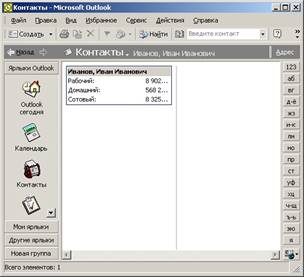
Примечания.
§ Чтобы указать дополнительные параметры имени, такие как отчество, префикс обращения и суффикс, надо щелкнуть на кнопке Полное имя и заполните соответствующие поля.
§ На вкладке Общие бланка контакта предусмотрены четыре поля для телефонов. Однако Outlook может одновременно хранить гораздо больше номеров телефонов, отображая на этой вкладке любые четыре из них. Чтобы указать, какой номер телефона должен демонстрироваться в первом поле надо щелкнуть на соответствующей кнопке со стрелкой.
§ Если при наборе номера телефона вы указали его не полностью, то появится окно выбора страны и кода города.
§ Можно ввести несколько адресов (домашний, рабочий и т.п.), для заполнения которых откроется специальное диалоговое окно.
§ В поле примечаний любого контакта можно ввести дополнительные пояснения или даже добавить файл. Такой файл может содержать резюме человека, его фотографию и любую другую информацию, которую полезно хранить вместе с контактом.
Чтобы присоединить к контакту документ Word, щелкните на кнопке Добавить файл. В открывшемся окне щелкните на кнопке Мои документы, выделите один из файлов с расширением DOC и щелкните на кнопке Вставка. Значок файла появится в нижней части вкладки Общие. Теперь, чтобы просмотреть содержимое файла, достаточно дважды щелкнуть на его значке в окне контакта.
§ Чтобы создать контакт для человека, работающего в компании, реквизиты которой уже записаны в одном из контактов, выделите в папке Контакты имеющийся контакт с этой компанией и выполните команду Действия > Создать контакт в той же организации. В открывшемся бланке контакта уже будут заполнены поля организации, адреса и рабочих телефонов.
3. Чтобы сохранить настроенный контакт и сразу перейти к вводу нового, щелкните на кнопке Сохранить и создать, а чтобы вернуться в основное окно папки контактов - щелкните на кнопке Сохранить и закрыть.
Примечание. (Со временем у людей меняются адреса и телефоны, а иногда надо просто добавить дополнительную информацию в контакт. Во всех таких случаях приходится редактировать контакты. Чтобы изменить контакт, отыщите его в папке. Для перемещения к нужной букве алфавитного списка пользуйтесь кнопками, расположенными в правой части окна Outlook. Если вам не удается быстро найти нужного человека, смените режим просмотра.)
Отредактировать: найдя контакт, который нужно изменить, дважды щелкните на его строке.
Кроме одиночных контактов в папке можно размещать списки рассылки, которые являются группами контактов. ((Предположим, у вас есть четыре заместителя и большинство директив приходится рассылать всем четырем. Чтобы облегчить свою работу, подготовьте список рассылки и включите в него контакты заместителей. После этого при отправке очередной директивы не нужно будет последовательно указывать адреса всех четырех человек, достаточно выбрать соответствующий список рассылки. ))
Для добавления списка надо:
1. В раскрывающемся списке кнопки Создать выбрать команду Создать список рассылки. Примечание. В Outlook имеется возможность объединять несколько контактов в списке рассылки, который, в свою очередь, может использоваться в операциях как одновременный контакт с несколькими людьми.
2. В поле Имя введите название.
3. Щелкнуть на кнопке Выберите членов.
4. В списке Источник адресов окна добавления адресов выбрать папку контактов, адресную книгу Windows или другой адресный справочник, зарегистрированный в Outlook.
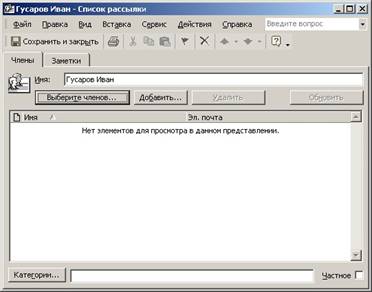
5. Добавить в список рассылки электронные адреса.
Примечание. Чтобы добавить в список рассылки адрес, отсутствующий в справочнике, щелкнуть
на кнопке Добавить. Ввести данные и установить флажок Добавить контакт, чтобы новый адрес автоматически был добавлен в папку контактов Outlook.
6. Щелкните на кнопке ОК.
Примечание. Чтобы удалить адрес из списка рассылки, выделите строку с этим адресом и щелкните на кнопке Удалить.
7. Щелкните на кнопке Сохранить и закрыть панели инструментов. В папке контакт появится адресная карточка Сергея Николаева и заголовок списка рассылки.
Записанный контакт с данными о человеке или организации позволяет существенно экономить время. С помощью инструментов Outlook можно отправить по адресу контакта электронное сообщение, послать приглашения на совещание согласно адресам, указанным в списке контактов, и даже позвонить по телефонному номеру, зафиксированному в контакте. При этом Outlook автоматически считает необходимую информацию из папки контактов.
Контакты, хранящиеся в Outlook, могут использоваться для рассылки приглашений на совещание. Для планирования совещаний Outlook предлагает специальный инструмент.
1. В панели ярлыков Outlook щелкните на значке Календарь.
2. Создать → Встреча→ Планирование кнопка Другие.
3. В списке Источник адресов открывшегося окна диалога выберите пункт Контакты.
4. В списке доступных имен и ресурсов выбрать всех участников с выбором Обязательный ( чтобы указать на настоятельную необходимость присутствия этого человека на совещании) или Необязательный.
5. На вкладке Планирование появится вертикальная белая полоса с зеленым и красным краями - интервал времени, который, по мнению Outlook, подходит для назначения совещания. Задать время начала и конца совещания.
Примечание. Если Outlook имеет доступ (например, через локальную сеть) к расписаниям людей, приглашаемых на совещание, в окне планирования совещания появятся отметки занятых интервалов времени для этих людей. В такой ситуации вам было бы достаточно щелкнуть на кнопке Автовыбор, чтобы программа Outlook нашла для совещания время, устраивающее вас и всех приглашенных.

6. На вкладке Встреча в поле Тема вводится текст, который будет добавлен в одноименное поле электронных сообщении.
7. Щелкните на кнопке Отправить. Outlook автоматически прочтет адреса приглашенных из папки Контакты, сгенерирует сообщения и при первой возможности отправит их по электронной почте.
Не всегда можно лично встретиться с человеком. Многие документы приходится пересылать по электронной почте. 1. В панели ярлыков Outlook выберите значок Контакты.
2. Щелкнув на записи с фамилией, выбрать команду Действия \ Новое письмо. Запустится Microsoft Word, в котором откроется окно мастера писем.
3. Здесь можно добавить элементы Строка даты, выбрать Шаблон оформления, добавлять некоторые вспомогательные поля и дополнительные адреса назначения, выбрать из адресной книги свое имя и обратный адрес. Теперь в письмо добавлены все необходимые реквизиты.
4. Завершив работу с мастером, набрать текст сообщения и отправить его по обычной или электронной почте.
Дневник может хранить не только записи о работе с теми или иными приложениями Office. Вы можете самостоятельно заносить сообщения в дневник, сохраняя хронологию определенных событий.
Предположим, вы только что обсудили важный вопрос со своим коллегой и хотите зафиксировать этот факт.
1. В папке Контакты поместите указатель на карточку контакта с нужным человеком и перетащите контакт в панель ярлыков Outlook на значок Дневник. Откроется окно диалога.
2. Выбрать Тип (телефонный звонок, письмо, разговор и т.п.)
3. В поле заметок рядом со значком карточки контакта ввести описание вопроса, который вы обсуждали.
4. При необходимости изменить время и продолжительность события (по умолчанию Outlook установит время равным текущему, а продолжительность равной 0).
5. Щелкните на кнопке Сохранить и закрыть.
6. Чтобы просмотреть внесенную запись дневника, выберите в раскрывающемся списке папок пункт Дневник. Записи дневника появятся в текущем представлении По типу.
7. Изменив представление на Телефонный звонок. Вы увидите значок разговора с Петровым, занесенный в дневник.
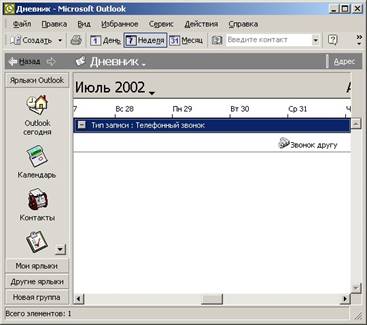
8. В контекстном меню можно выбрать одну из команд:
![]() Открыть
- открывает документ, представленный значком (в данном случае запись
дневника).
Открыть
- открывает документ, представленный значком (в данном случае запись
дневника).
Печать - печатает запись дневника на стандартном принтере.
Переслать - формирует сообщение и отправляет запись дневника по электронной почте.
Категории - позволяет изменить категорию записи.
![]() Пометить
как прочтенные.
Пометить
как прочтенные.
Пометить как непрочтенные.
Удалить - удаляет запись дневника.
Переместить в папку - помещает запись в соответствующую папку.
Если в компьютере установлен модем, подключенный к телефонной линии, наличие этой информации позволяет автоматически набирать номер телефона человека, с которым вы хотите связаться. Outlook также позволяет автоматически хронометрировать телефонные звонки, сохраняя записи о них в дневнике. Чтобы позвонить с использованием возможностей Outlook, выполните следующие шаги.
1. В папке контактов выделить нужный контакт.
2. В раскрывающемся списке кнопки Телефон выбрать нужный номер.
3. Откроется окно диалога нового звонка.
§ кнопка Свойства соединения - проверить параметры соединения;
§ флажок При каждом звонке создавать запись в дневнике - телефонный звонок фиксируется в дневнике.
§ кнопка Позвонить - Outlook наберет телефонный номер.
4. После соединения с абонентом снимите телефонную трубку и щелкнуть в окне соединения на кнопке Разговор.
5. Окончив разговор, щелкните на кнопке Конец связи).
6. Кнопка Сохранить и закрыть. Запись параметров телефонного разговора будет добавлена в дневник.

Почта - папка с входящими или исходящими сообщениями электронной почты
Outlook предлагает пользователю систему электронной почты, полностью интегрированную с другими приложениями Office.
Возможности:
§ настройка учетной записи;
§ настойка связи с провайдером;
§ отправка сообщения;
§ управление рассылкой;
§ присоединение файлов;
§ чтение входящей почты;
§ ответ на письмо;
§ добавление дополнительных папок Outlook.
Для правильной настройки почтовой системы Outlook вам необходимо знать имя почтового сервера, имя и пароль регистрации. При модемном соединении нужно также знать телефонный номер для связи с компьютером провайдера. Соответствующую информацию можно получить в службе технической поддержки провайдера или у администратора локальной сети.
Outlook предлагает удобный интерфейс для отправки исходящих сообщений. Для задания адресов можно пользоваться адресной книгой или списком контактов. Кроме адресов, содержания и флагов каждое сообщение имеет набор дополнительных параметров, управляющих шифрованием, алгоритмом рассылки и правилами подтверждения сообщений.
Список рассылки позволяет настроить расписание отправки писем.
Outlook предлагает простой механизм присоединения к письму любого файла (многостраничный текстовой документ, изображение и т.д.). Такой файл передается через Интернет вместе с сообщением. При необходимости в одно сообщение можно вставить несколько разных файлов.
7.2.1. Управление рассылкой 1. В панели инструментов окна сообщения щелкнуть на кнопке Параметры.
2. Откроется окно диалога с набором флажков и полей, задающих следующие режимы рассылки:
§ списки Важность и Пометка позволяют указать уровень важности письма и степень официальности сообщения;
§ флажки раздела Безопасность включают режимы шифрования сообщения и добавления к нему электронной подписи, однозначно идентифицирующей отправителя;
§ флажок и список Кнопки голосования помещают в тело письма набор стандартных кнопок, с помощью которых получатель может быстро возвратить отправителю сообщения свое мнение относительно содержания письма;
§ флажки Уведомить о доставке этого сообщения и Уведомить о прочтении этого сообщения обеспечивают автоматическую генерацию компьютером адресата ответного сообщения, уведомляющего отправителя соответственно о получении и о прочтении этого письма пользователем;
§ флажок Отправлять ответы, одноименное поле и кнопка Выбор имен позволяют указать адрес, на который должны приходить ответы на данное сообщение;
§ поле После отправки сохранить в и кнопка Обзор дают возможность указать папку Outlook, в которую должна быть помещена копия сообщения после его отправки на почтовый сервер, а одноименный флажок позволяет включить или отменить режим сохранения копии;
§ флажок Не доставлять до и одноименное поле с календарем позволяют отложить отправку сообщения до указанного времени;
§ флажок Не действительно после и поле с календарем устанавливают дату, после которой данное сообщение станет недоступным (будет удалено из Outlook);
§ поля Формат и Кодировка с раскрывающимися списками позволяют изменить формат и кодировку сообщения;
§ кнопки Контакты и Категории позволяют связать с сообщением некоторый контакт и отнести письмо к определенной категории.

Outlook предлагает для отправки и чтения сообщений два формата - обычный и HTML. В обычном формате письмо представляет собой простой текст, подобный тому, который набирается в программе Блокнот. Такой текст не может содержать элементов оформления. То есть этот режим не дает возможности выбирать шрифт или назначать определенным фрагментам особенное начертание (курсив, полужирный текст).
Вариант HTML предлагает пользователю достаточно большие оформительские возможности. Этот режим позволяет настраивать шрифт и начертание, формировать маркированные списки, изменять цвет и отступы фрагментов. Однако формат HTML воспринимается не всеми почтовыми системами. Кроме того, сообщения в этом формате оказываются существенно длиннее, чем обычные письма. По этой причине формат HTML следует выбирать только в том случае, если точно известно, что получатель сможет его воспроизвести.
1. Чтобы изменить формат сообщения, раскройте меню Формат и выберите пункт Обычный текст или Формат HTML.
2. В современной почтовой системе для представления символов национальных алфавитов используется множество различных кодировок. Для русского текста в Интернете обычно применяется кодировка KOI8-R, но иногда приходится выбирать другую кодировку.
Изменить кодировку можно в одноименном поле окна диалога Параметры сообщения.
Примечание. Выбирать нестандартную кодировку обычно приходится при чтении тех писем, которые из-за сбоев в почтовой системе или из-за ошибок в настройках почтовой программы отправителя в стандартном режиме не читаются.
7.2.3. Папки писем: 1. Входящие сообщения - сообщения, пришедшие по электронной почте.
Outlook автоматически отслеживает те письма, которые были прочитаны, и помечает их соответствующим значком. Если вы хотите в будущем ознакомиться с текстом более внимательно, имеет смысл оставить письму пометку непрочитанного (в контекстном меню выбрать команду Пометить как непрочтенные).
Кнопка Ответить Outlook позволяет ответить текущему адресату, а
кнопка Ответить всем - в поле Кому автоматически добавляется адрес получателя или адреса всех его получателей. Это позволяет быстро ознакомить с ответом всех лиц, заинтересованных в получении информации по данному вопросу.
Кнопка Переслать генерирует копию пришедшего сообщения, оставляя строку Кому пустой. Вы сами должны ввести в нее нужный адрес. Эта кнопка используется в тех случаях, когда полученное письмо нужно просто переслать другому человеку.
2. Исходящие сообщения - сообщения, которые были созданы, но по каким-то причинам не были отправленны по электронной почте.
3. Удаленные - хранит все сообщения, стертые пользователем. Она подобна Корзине Windows и позволяет восстанавливать сообщения, удаленные по невнимательности.
Примечание. Чтобы эта папка автоматически очищалась при каждом завершении работы Outlook, выберите команду Сервис \ Параметры, раскройте вкладку Дополнительно и установите флажок Очищать папку Удаленные при выходе;
4. Отправленные - содержит копии всех сообщений, отправленных из папки Исходящие на почтовый сервер провайдера. Обратите внимание, что сама папка Исходящие хранит только неотправленные письма.
Кроме стандартных папок в группе Почта можно разместить любое число дополнительных папок, предназначенных для хранения прочитанных писем или черновиков. Наличие нескольких папок позволяет делить входящие сообщения по темам.
Чтобы добавить новую почтовую папку, выполните следующие шаги. 1. Выберите команду Файл \ Создать \ Папка.
2. В поле Имя папки открывшегося окна диалога введите название новой папки.
3. В раскрывающемся списке Содержимое папки выберите пункт Элементы типа Почта.
4. В списке Поместить папку в выделите пункт Входящие и щелкните на кнопке ОК.
5. В окне диалога, запрашивающем о необходимости размещения значка новой папки в панели ярлыков, щелкните на кнопке Да.
Чтобы в процессе работы с Outlook переместить письмо из одной папки в другую, выполните следующие действия.
6. Откройте папку, содержащую сообщение, которое нужно переместить.
7. В списке писем щелкните на перемещаемом сообщении правой кнопкой мыши и выберите в контекстном меню команду Переместить в папку.
8. В окне диалога Перемещение элементов дважды щелкните на той папке, в которую нужно поместить сообщение.
Примечание. С помощью описанной последовательности шагов можно перемещать не только
почтовые сообщения, но и элементы любых других папок Outlook.
Кроме стандартных ярлыков, Outlook разрешает пользователю добавлять собственные ярлыки и группы. Это позволяет поместить в панель Outlook ярлыки часто используемых папок компьютера и инструментов Outlook, сгруппировав их по темам.
Для каждой из своих папок Outlook предлагает несколько режимов просмотра. Нужный вариант можно выбрать в меню Вид \ Упорядочить по \ Текущее представление.
С помощью инструментов Outlook вы можете выполнять с файлами списка практически те же операции, что и в окне Проводника Windows:
§ запускать программу, дважды щелкнув на исполняемом файле или ярлыке;
§ открывать документ, дважды щелкнув на его значке или перетащив значок в окно приложения;
§ щелчком правой кнопки мыши открывать контекстное меню файла, с помощью которого можно вырезать, копировать, переименовывать, удалять или распечатывать файл и выполнять многие другие операции;
§ копировать файл в другую папку, перетащив его значок из окнa Outlook в окно Проводника, окно папки, на рабочий стол или на значок папки-приемника в панели ярлыков Outlook; § создавать в панели Outlook ярлык файла, перетащив значок в эту панель.
Материалы на данной страницы взяты из открытых источников либо размещены пользователем в соответствии с договором-офертой сайта. Вы можете сообщить о нарушении.